Один из самых популярных виджетов, который пользователи используют для оформление рабочего стола на iOS 14, является Widgetsmith.
Это приложение просто находка, в нём находится большое количество разных виджетов.
Давайте расскажу, как с ним работать, ведь это не так легко, как может показаться.
Как сделать русский язык в приложении widget smith?
Никак. К сожалению, пока что оно имеет исключительно английский язык. Поэтому, если что-то непонятно, просто используем Google Translate.
Как сделать widget smith на Айфоне (iOS 14)?
Чтобы появилась возможность добавлять виджеты от widget smith, достаточно просто установить себе приложение.
Ничего сложного нет — по старинке заходим в App Store и находим его для загрузки. Или, используем эту ссылку — Widgetsmith для iOS.
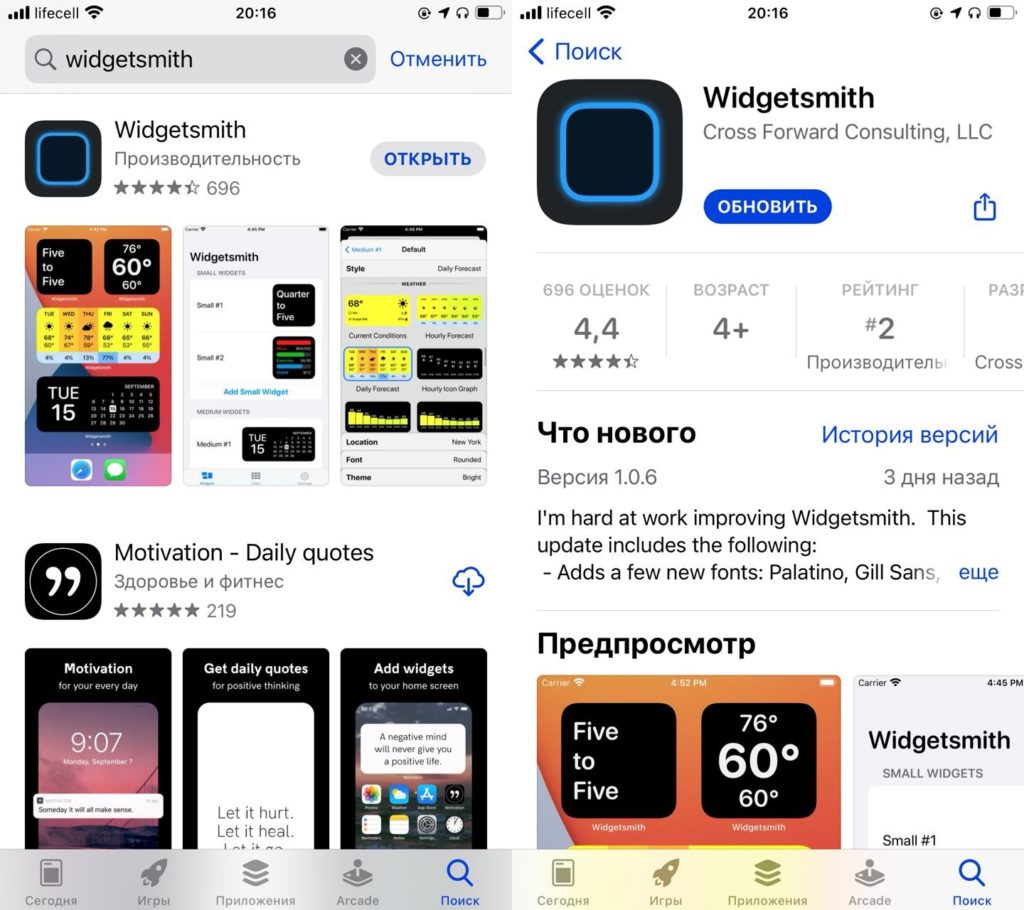
Весит оно достаточно немного, поэтому не будет занимать много места на вашем iPhone.
Как работать с приложением widget smith на iOS 14?
Когда запускаешь программу впервые, то может показаться, что ей тяжело пользоваться.
На самом же деле, достаточно один раз добавить виджет на рабочий стол и дальше будет понятна логика. Давайте разок сделаем это вместе.
Создание и редактирование.
- когда вы впервые откроете widget smith, выбираем размер виджета SMALL WDGETS (маленькие), MEDIUM WIDGETS (средние) или LARGE WIDGETS (большие);
- я выбрал меленький виджет, дальше нажимаем опять же на него;
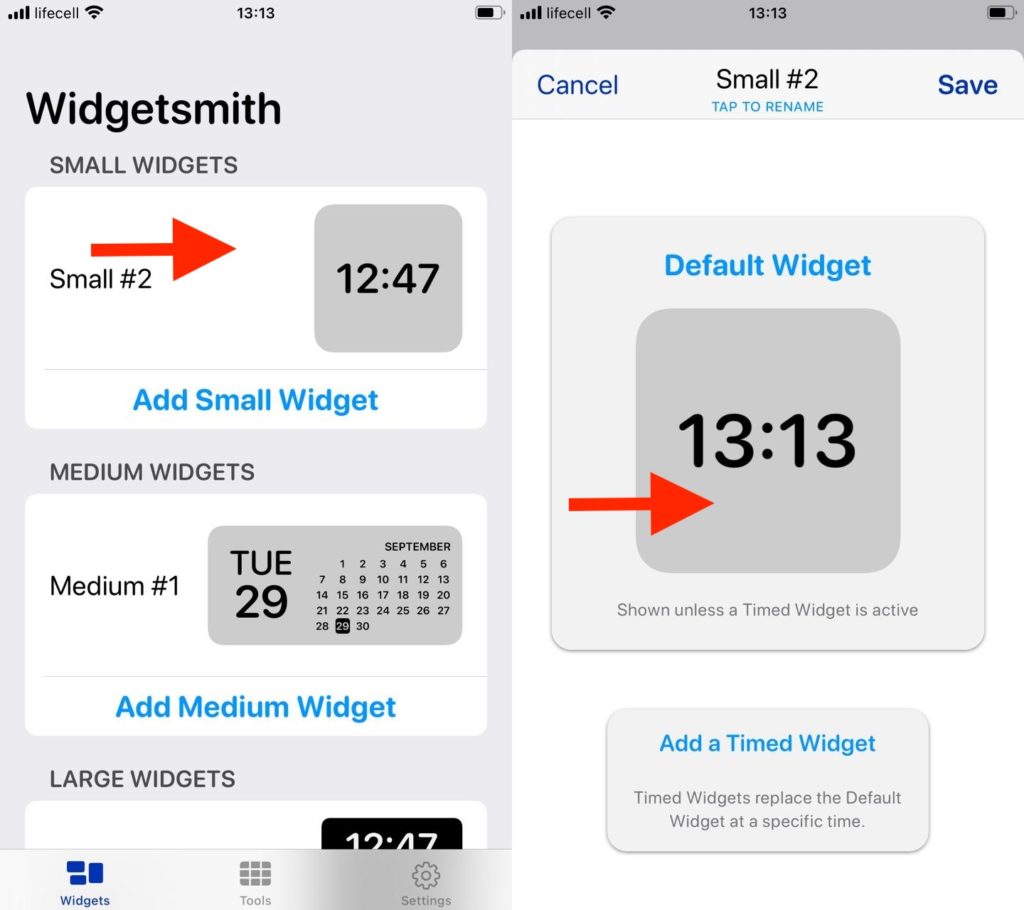
- Появляется окно редактирования, где сперва выбираем тип виджета (Style).
Список очень большой: Время, Дата, Фото, Батарея и много других. Просто нажмите на нужный вариант.
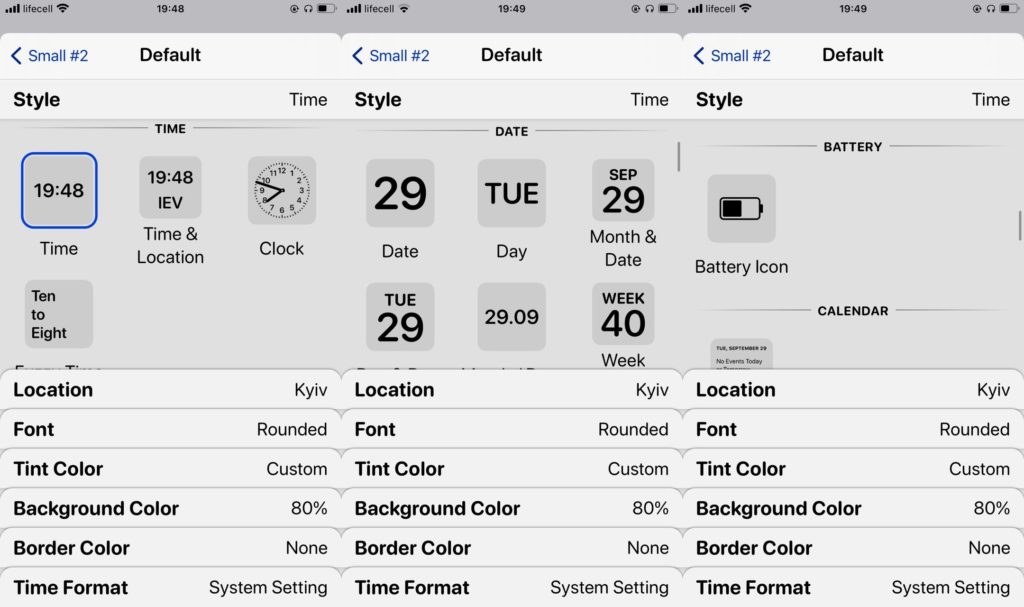
- Дальше выбираете все остальные настройки, которые больше всего подходят под ваш рабочий стол.
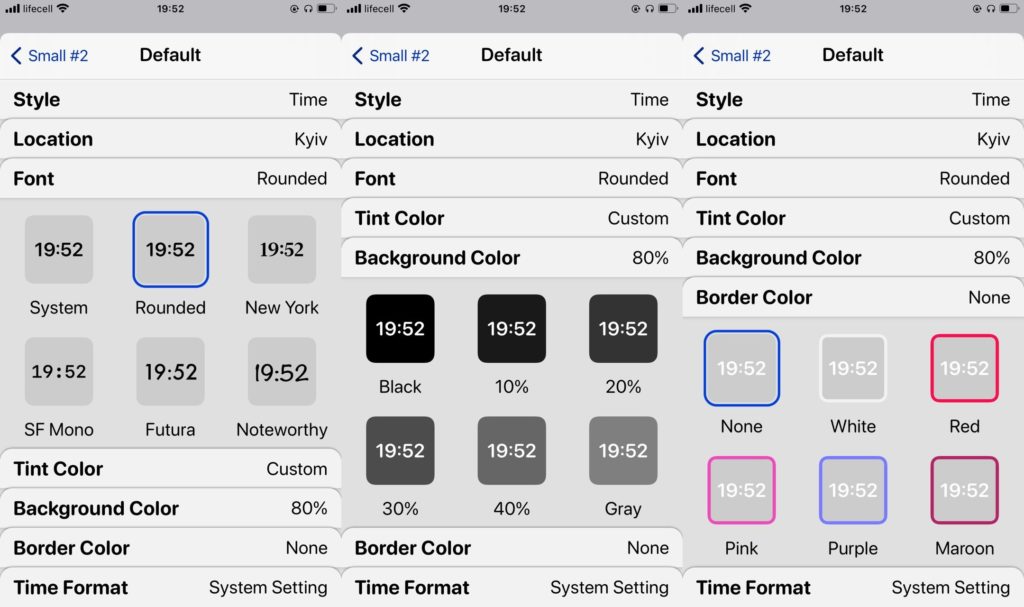
- Сохраняем сделанное, нажав Назад и затем Save.
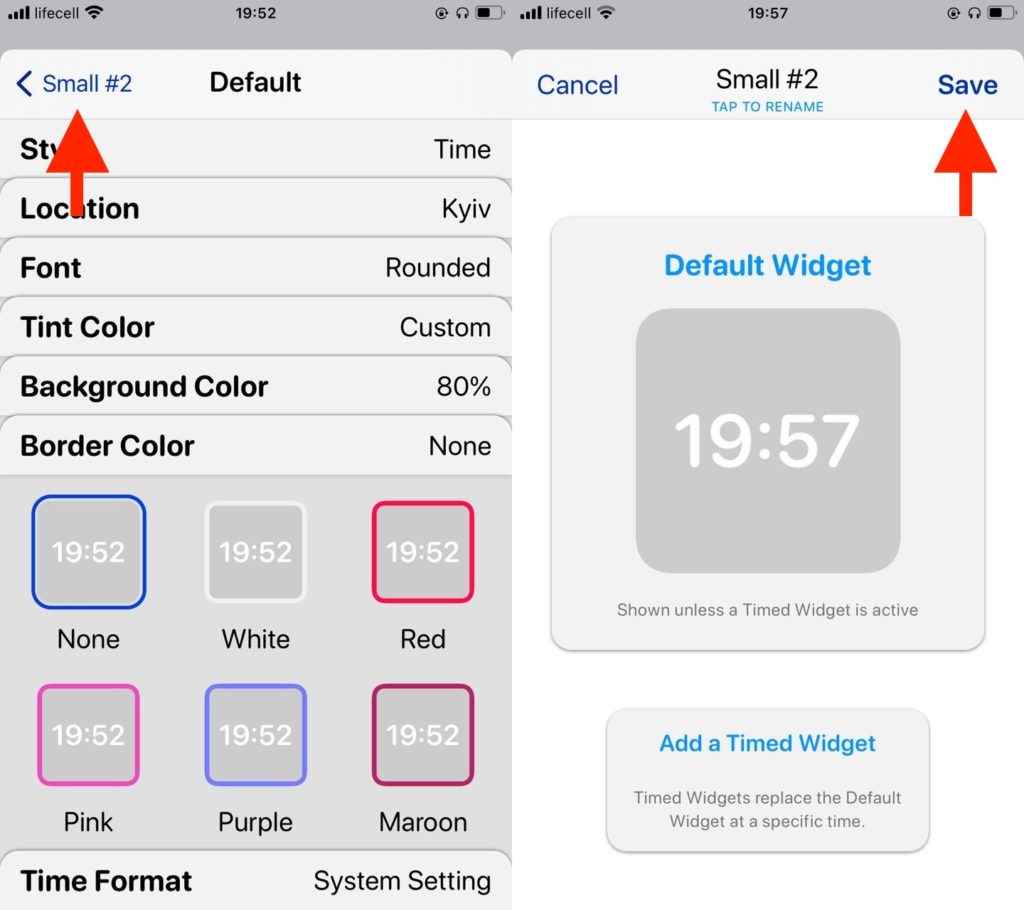
Добавляем его на рабочий стол.
- Идем на страничку с виджетами и нажимаем кнопку Изменить.
- Сверху появляется Плюс, тапаем на него.
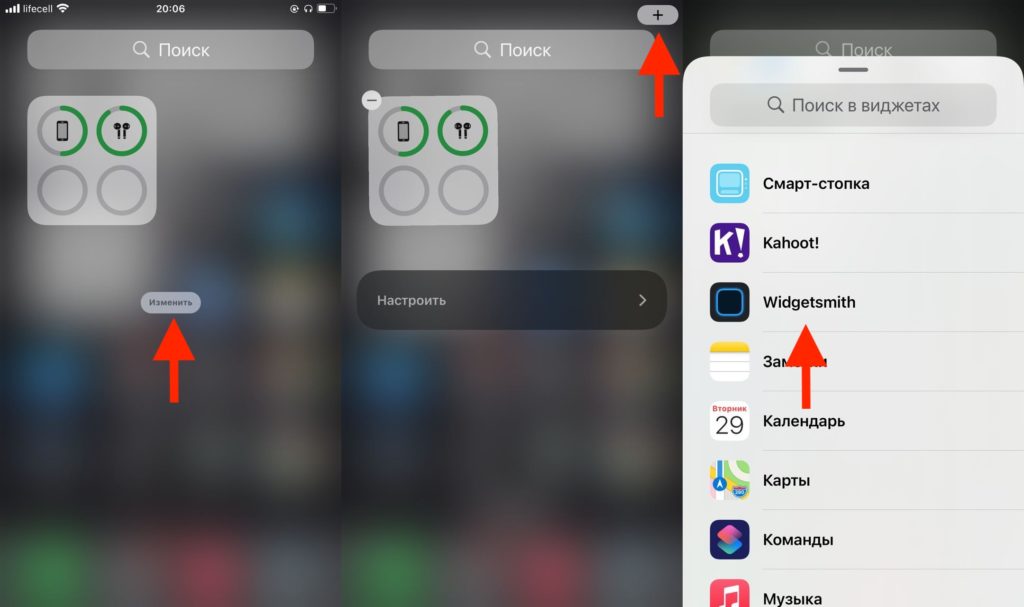
- нажимаем кнопку Добавить виджет;
- зажимаем пальцем на виджете;
- когда появляется контекстное меню, выбираем Изменить виджет;
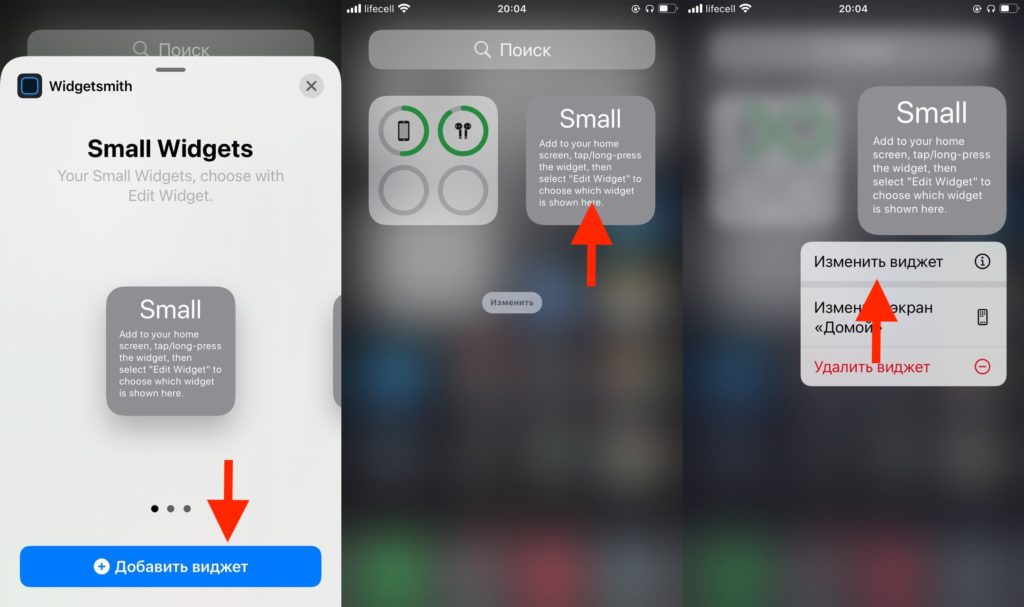
- нажимаем строчку Widget;
- выбираем из списка только что созданный вариант;
- видим его на страничке, откуда и перетягиваем его на рабочий стол.
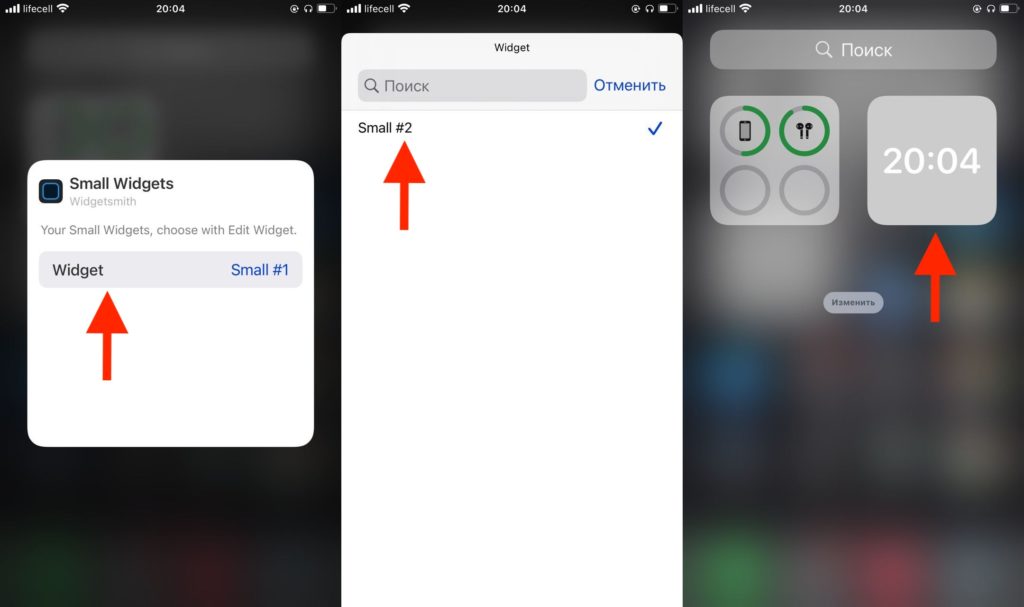
Вот в принципе и всё. Таким образом, вы можете создать море вариантов и добавлять на домашний экран.
Также не стоит забывать, что вы можете изучать настройки и ничего страшного не будет.
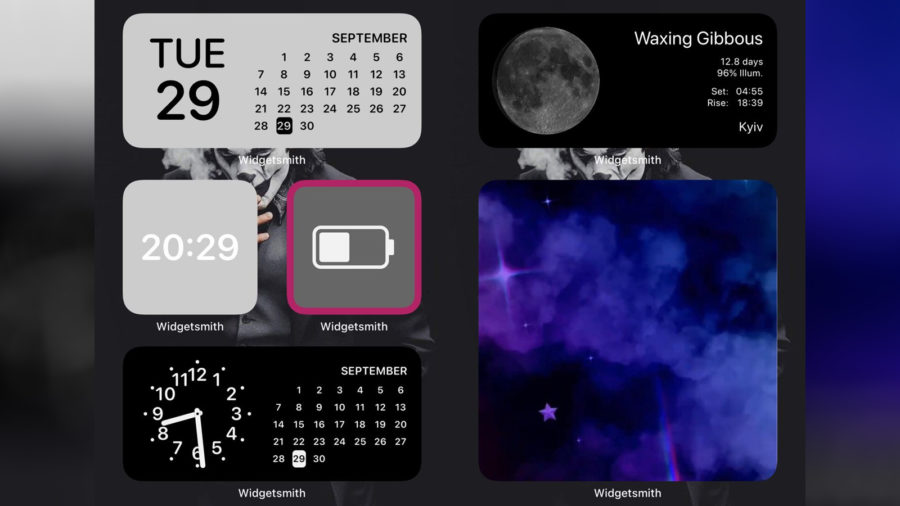


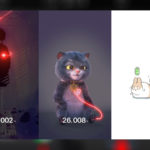

Добавить комментарий